在 iOS 17 中,您可以使用时钟应用程序在 iPhone 上设置多个计时器,或使用 Siri 免提设置。我们在本文中讨论了两者。让我们来看看它们。
使用时钟应用程序在iPhone上设置多个计时器
- 打开iPhone上的时钟应用程序,然后点击右下角的计时器选项卡。
- 现在,设置小时、分钟和秒。
- 您可以使用“标签”和“计时器何时结束”选项来设置计时器的名称以及计时器完成时的首选音调。这将帮助您区分计时器。
- 完成后,点击“开始”按钮。
- 然后,点击右上角的“+”图标。

- 现在,重复上述步骤以在iPhone上设置多个计时器。
- 您还可以浏览“预设”部分以快速设置多个计时器。它提供从 1 分钟到 35 分钟的预设。

快速提示:您也可以前往控制中心,长按时钟图标,然后点击“开始”按钮以在iPhone上快速设置您的第一个计时器。然后,点击“+”图标以在iPhone上设置多个计时器。
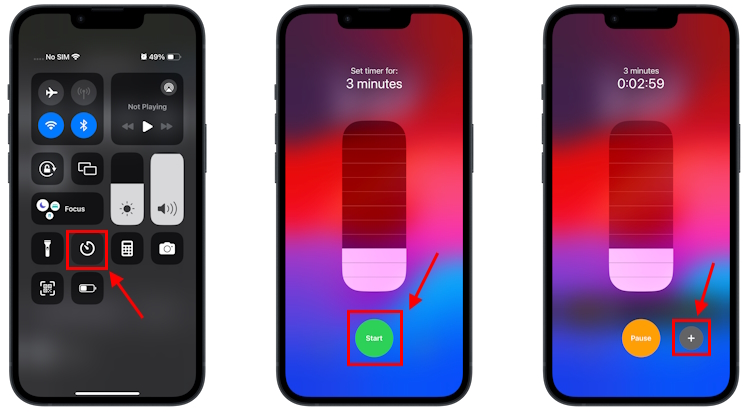
使用 Siri 在 iPhone 上设置多个计时器
- 只需说“Siri,将计时器设置为 5 分钟”或“启动计时器 5 分钟”。在 iOS 17 中,您可以跳过前缀“嘿”来调用 Siri。
- 或者,按住 iPhone 上的侧边按钮以调用 Siri,然后说/键入“将计时器设置为 5 分钟”。
- Siri 会立即为您设置一个计时器。
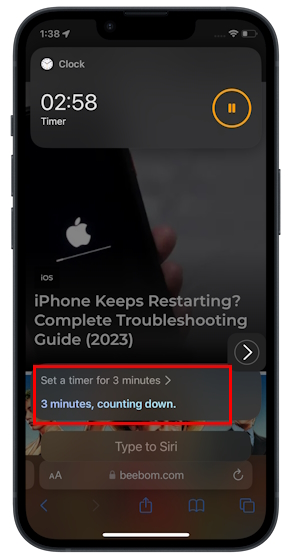
- 重复上述步骤,让 Siri 在 iPhone 上一次设置多个定时器。
您将在锁定屏幕和通知中心下找到所有计时器作为实时活动。您还可以让 Siri 向您显示 iPhone 上的计时器。从那里,您可以在iPhone上一次轻松管理和跟踪多个计时器。让我们看看如何做到这一点。
如何在 iPhone 上暂停、恢复和删除多个计时器
有几种方法可以暂停、恢复、跟踪和删除 iPhone 上运行的多个计时器。您可以转到时钟应用程序或通过锁定屏幕或通知中心访问它们。不要忘记,Siri 始终可以帮助您管理计时器。让我们一次讨论一个。
使用“时钟”应用
- 打开时钟应用程序并导航到计时器选项卡。
- 要暂停计时器,请点击暂停按钮。
- 要恢复计时器,请点击播放按钮。
- 要删除计时器,请从右向左滑动并点击删除按钮。
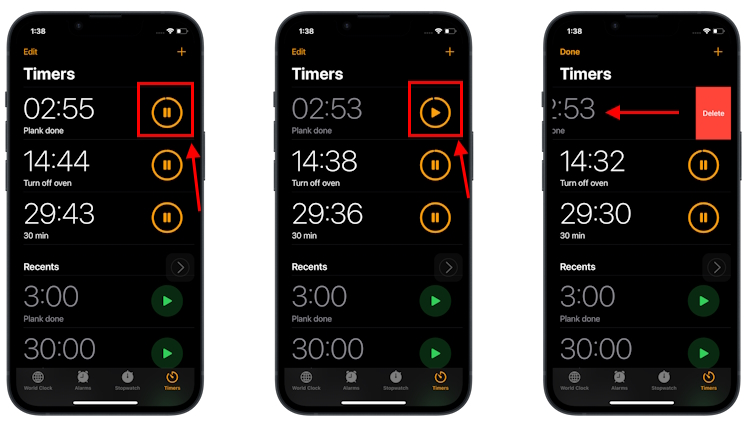
- 您还可以点击计时器以查看暂停、恢复和取消(删除)选项。
使用实时活动
- 当您的iPhone被锁定时,点击屏幕,然后点击分组的计时器以查看iPhone上运行的所有计时器。
- 在这里,点击 暂停 按钮暂停您的计时器。您可以点击 玩 按钮随时恢复它。
- 要删除或取消计时器,只需点击“X”按钮。
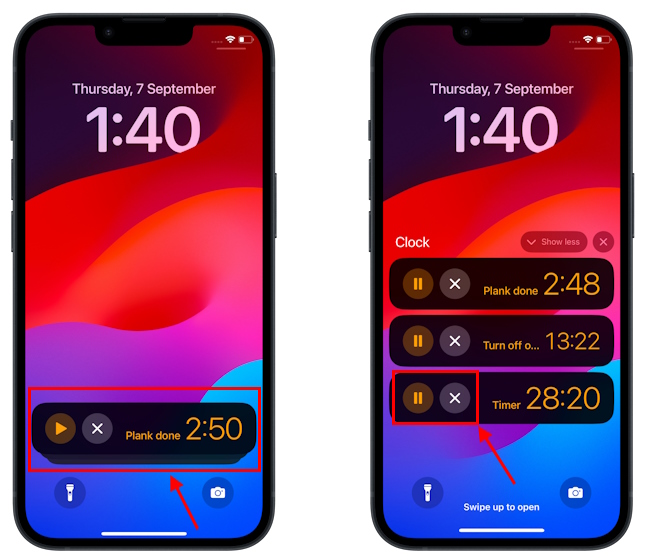
使用 Siri
- 说“Siri,显示计时器”。或者,您可以调用Siri并说/键入“显示计时器”。从这里,您可以暂停或恢复计时器。
- 您也可以说“Siri,暂停计时器”。它将显示iPhone上设置的所有计时器的列表,只需点击要取消的计时器即可。
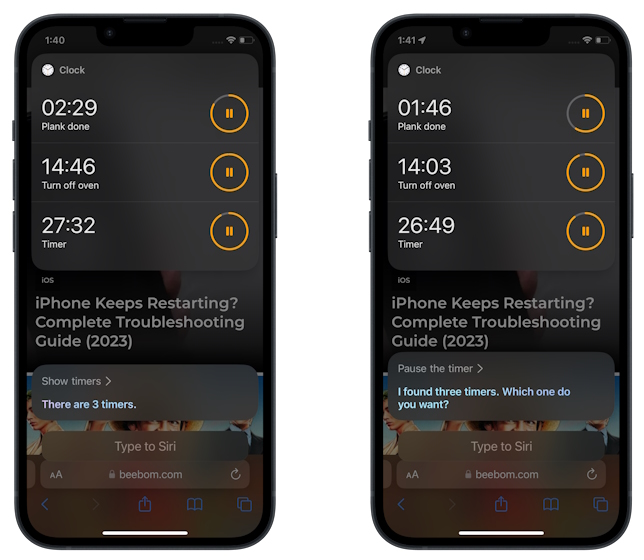
- 您可以按照此操作使用 Siri 恢复或删除 iPhone 上的计时器。
所以你看,在iPhone上一次设置,跟踪和管理多个计时器很容易。
© 版权声明
文章版权归作者所有,未经允许请勿转载。